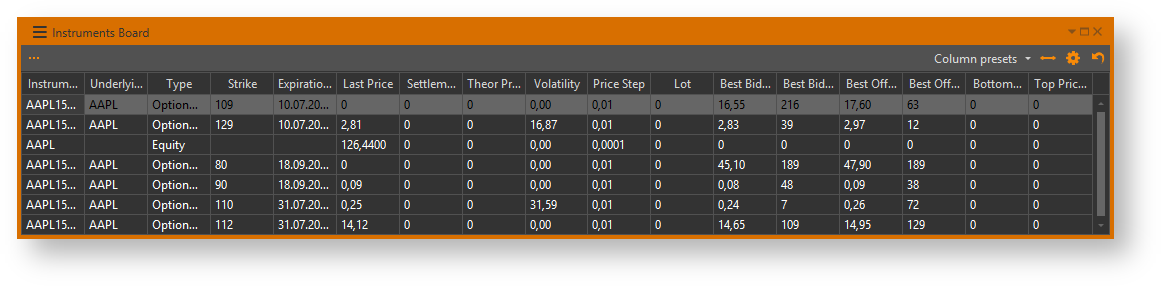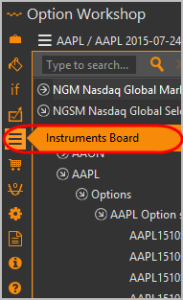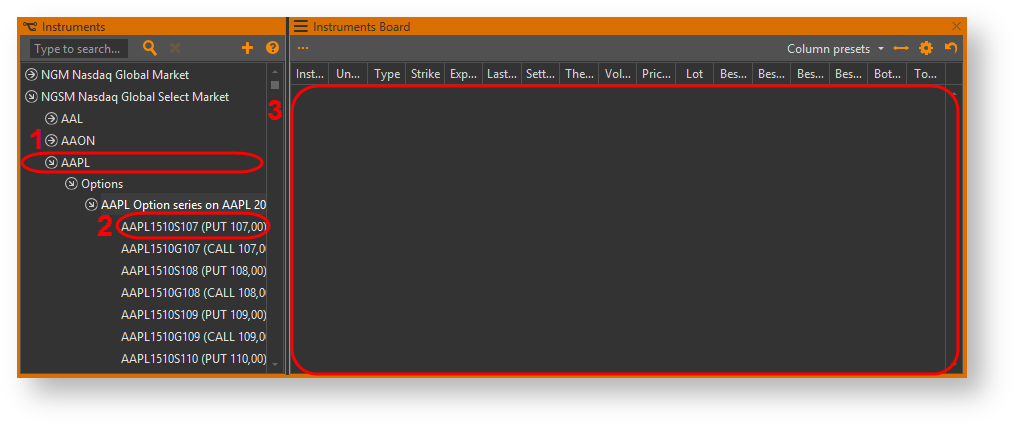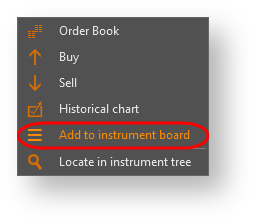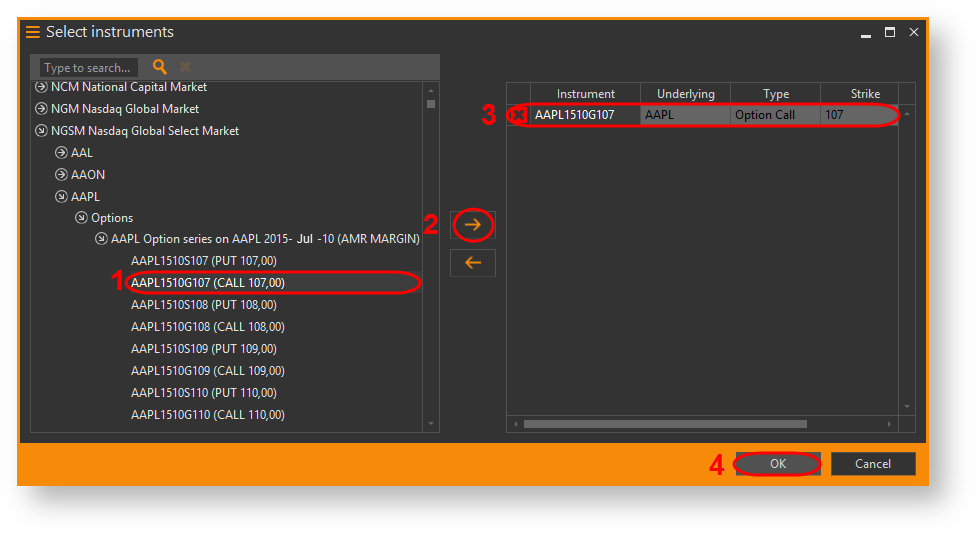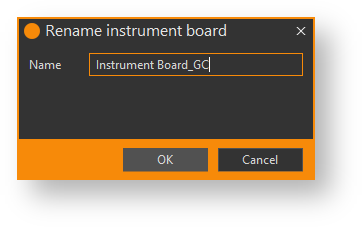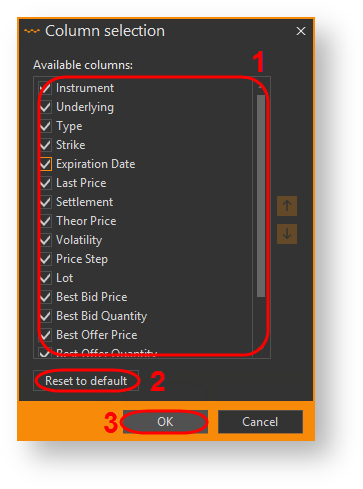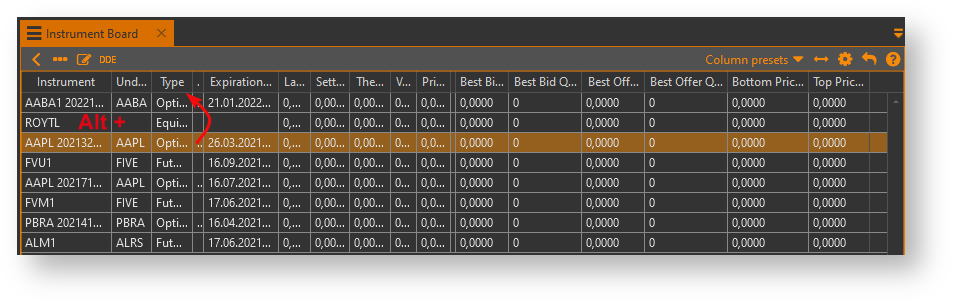Page History
...
| Section | |||||||||||||||
|---|---|---|---|---|---|---|---|---|---|---|---|---|---|---|---|
|
Форма вызывается открывается нажатием кнопки на боковой панели (рис. 2).
Рисунок 2 – вызов формы
Таблица содержит колонки:
- Instrument – код инструмента;
- Underlying – базовый актив;
- Type – тип инструмента;
- Strike – страйк опциона;
- Expiration Date – дата экспирации фьючерса или серии опционов;
- Last price – текущая цена инструмента;
- Settlement – расчетная цена;
- Theor Price – теоретическая цена;
- Volatility – волатильность;
- Price Step – шаг изменения цены;
- Lot – размер лота;
- Best Bid Price – цена лучшей заявки на покупку;
- Best Bid Quantity – размер лучшей заявки на покупку;
- Best Offer Price – цена лучшей заявки на продажу;
- Best Offer Quantity –размер заявки на продажу;
- Bottom Price Limit – минимальная цена, допустимая для инструмента;
- Top Price Limit – максимальная высокая ценацена, допустимая для инструмента.
При нажатии нажатии изменении цены инструмента цвет фона строки меняется: красный – снижение, зеленый – возрастание.
Нажатие на инструмент правой кнопкой мыши откроется открывает контекстное меню со следующем списком команд:
- – открыть стаканкнигу заявок (раздел Книга заявок);
- – создание создать заявки на продажу/покупку (раздел Работа с заявками);
- – открыть график цены инструмента;истории цен по инструменту (раздел История цен по инструменту);
- – добавить инструмент в список инструментов (раздел Таблица инструментов);
- – настроить уведомления по инструменту в telegram (раздел Настройка уведомлений в Telegram);
- – показать инструмент в дереве инструментовобщем списке инструментов;
- – посмотреть информацию по инструменту.
Добавление инструмента
Добавить инструменты в таблицу можно следующими способами:
...
Через общий список
Необходимо перенести инструмент (рис. 3
...
[1-
...
2]) из общего списка
...
в поле формы Instrument Bord (рис. 3
...
[3])
...
.
Рисунок 3 – добавление инструмента из общего списка
...
Через контекстное меню
Необходимо нажать правой кнопкой на инструмент и в контекстном меню выбрать команду Add to instrument board (рис. 4).
Рисунок 4 – контекстное меню инструмента
...
Через форму Select instruments
Для добавления инструмента следует:
- нажать на кнопку в левом верхней углу формы Instrument Bord. ,В форме следует
- выбрать инструмент (рис. 5.[1), нажать кнопку Add instrument ]) в форме Select instruments;
Рисунок 5 – форма Select Instrument - нажать кнопку Add instrument (рис. 5.[2).
]). Выбранный инструмент отобразится в правой части формы (рис. 5,[3]). Далее следует ;Info Для быстрого поиска инструмента введите его код в поле Type to search и нажмите клавишу Enter.
- нажать кнопку OK (рис. 5,3[4]) для сохранения изменений.
Рисунок 5 – форма Select Instrument
Удалить инструмент можно с помощью кнопки или кнопки .
| Info |
|---|
Для быстрого поиска инструмента введите его код в поле Type to search и нажмите клавишу Enter. |
Настройка таблицы
Для удобства работы с данными в таблице доступны следующие настройки:
...
Инструменты работы с таблицей расположены на верхней панели формы. Свернуть/развернуть панель можно с помощью кнопок /.
Изменение названия
Для изменения названия таблицы следует нажать кнопку , в открывшемся окне ввести название и нажать кнопку OK.
Рисунок 6 – настройка таблицы
Выбор отображаемых колонок
При нажатии кнопки на верхней панели откроется окно, в котором следует установить переключатели напротив колонок (рис. 7 [1]). Затем нажать кнопку OK (рис. 7 [3]).
Рисунок 7 – настройка таблицы
Для изменения порядка колонок в таблице следует нажать на название колонки и перенести ее в интересующее место в таблице, либо использовать кнопки и . Для возврата к порядку столбцов по умолчанию, следует нажать кнопку Reset to default (рис. 7 [2]).
Дополнительно можно воспользоваться предустановленным набором столбцов. Для этого следует нажать на кнопку Column presets и в открывшемся списке выбрать:
- All colums – отображение всех доступных колонок;.
- Best bid/offer – отображение колонок с информацией о лучших текущих заявках, их размере и цене.Автоматическое выравнивание ширины
Выравнивание столбцов
...
При нажатии на кнопку ячейки таблицы будут выровнены по ширине окна.
| Info |
|---|
Для возврата к настройкам по умолчанию следует нажать |
...
кнопку . |
Сортировка строк
Для перемещения строк выше/ниже по таблице следует зажать клавишу Alt и перетащить выбранную строку в необходимое положение, выше/ниже относительно текущего положения.
Рисунок 8 – сортировка строк в таблице